Cómo desbloquear un iPad bloqueado por iCloud [Actualizado 2025]
Aug 01, 2025 • Categoría: Eliminar bloqueo de pantalla • Soluciones Probadas
El Bloqueo de iCloud, o Bloqueo de Activación, es una capa adicional de seguridad añadida al iPad en la función Find my. Mejora la seguridad de tu dispositivo. Al mismo tiempo, se podrían crear problemas si no recuerdas tus credenciales de Apple ID.
Si intentas borrar un iPad perdido o configurarlo como Modo Perdido y lo vuelves a encontrar dentro de un rato, aparecerá la página Bloqueo de activación en tu iPad. Además, si compras un iPad de segunda mano, puede que se convierta en un iPad bloqueado por iCloud. Deberás rellenar el Apple ID o la contraseña del dispositivo para completar el proceso.
Prácticamente sin las credenciales mencionadas aquí, deberás recurrir a un software experto para ayudar a desbloquear este iPad. Te enseñaremos cómo desbloquear el iPad bloqueado por iCloud de diferentes maneras.
Parte 1. ¿Podemos desbloquear el iPad bloqueado por iCloud sin contraseña?
Dr.Fone - Screen Unlock
¿Qué tal si llegamos a la situación más difícil que te encontrarás? Recibes el iPad bloqueado por iCloud y no tienen información sobre la cuenta de Apple. No puedes obtener el Apple ID y la contraseña. Además, no guardas o tienes el recibo o prueba para mostrar a la tienda de Apple que eres el comprador de este iPad. Implica que debes pasar por alto esta página de bloqueo de activación de iCloud para iPad iCloud desbloqueo.
Dr.Fone - Screen Unlock de Wondershare es el desbloqueador de iOS que necesitas en este momento. La herramienta puede ayudarte con la eliminación de la interfaz de iCloud-bloqueado sin contraseña. Por otra parte, el uso de Dr.Fone no es difícil; sólo tienes que seguir los pasos de abajo con cuidado. Y el proceso es seguro porque Dr.Fone se encarga de la privacidad del usuario. Pero es mejor tener una copia de seguridad debido a la pérdida de datos durante el proceso de desbloqueo.
Paso 1. instala la aplicación Dr.Fone en tu PC, iníciala y elige la herramienta Desbloquear pantalla.

Paso 2. elige la opción "Anular Bloqueo de activación" de la interfaz.

Paso 3. después de la opción "Anular bloqueo de activación", selecciona el botón de "Inicio".

Paso 4. después de la opción "Inicio", los dispositivos GSM y CDMA harán 2 resultados diferentes.
Para los dispositivos GSM, no tendrás nada acerca de los problemas de uso después de pasar por alto el bloqueo de activación.

Pero para los dispositivos CDMA, aparecerán algunos obstáculos de uso, por ejemplo, no se podrán utilizar las llamadas telefónicas y el uso de datos celulares no funcionará.
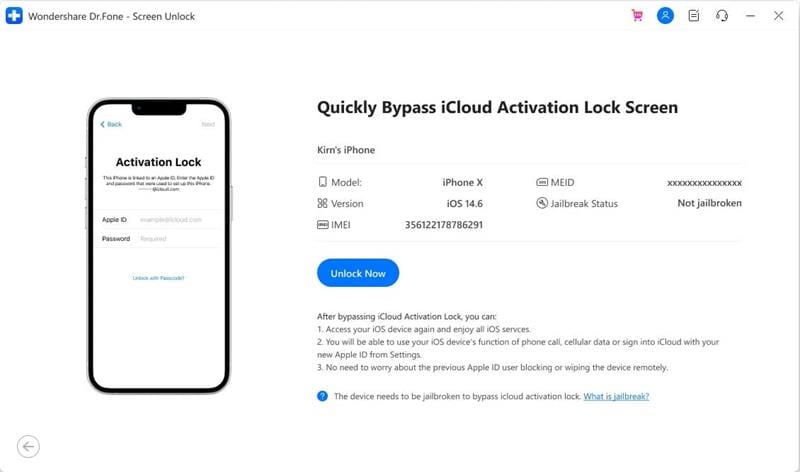

Paso 5. por favor, recuerda hacer jailbreak a tu dispositivo; si no, el proceso no podrá ir bien.

Paso 6. empieza a quitar el bloqueo y espera. Después de seguir estos pasos, el dispositivo se convertirá en uno normal sin bloqueo.

Paso 7. eso eliminará el bloqueo de activación en un instante de tu iPhone.

Desbloqueo de Apple iPhone
La herramienta de desbloqueo de iPhone Apple eliminará rápidamente el bloqueo de activación de iCloud de la cuenta del antiguo usuario; sin embargo, no estamos seguros de si esta herramienta funcionará en todo el mundo con todas las variantes de iOS. Pero esta es una herramienta sencilla y consistente para eliminar este bloqueo para establecer el tuyo. He aquí cómo:
Paso 1. visita la página web de desbloqueo del iPhone de Apple desde un navegador.
Paso 2. introduce el IMEI del dispositivo o el número de serie de tu iPad y envíalo.

Paso 3. espera a que aparezca un mensaje de afirmación informándote de que el bloqueo de iCloud se ha eliminado.
Paso 4. actualmente haz otra cuenta de iCloud y empieza a utilizar tu iPad.
iCloud DNS Bypass
Como tu iPad está bloqueado, no puedes acceder a nada hasta que desbloquees tu dispositivo Apple. Un método para desbloquear un dispositivo bloqueado por iCloud es utilizar el bypass DNS siguiendo los pasos que se indican a continuación:
Paso 1. toma tu iPad, y recuerda que en la pantalla "Activar iPhone", pulsas el botón home y después pulsas los ajustes de "Wi-Fi". Cerca del ícono de Wi-Fi, pulsa sobre el símbolo "I". Ahora necesitarás cambiar los ajustes DNS actuales de tu iPad. Los ajustes DNS que necesitas escribir son los siguientes:
- EE.UU: 104.154.51.7.
- Europa: 104.155.28.90
- Asia: 104.155.220.58
- Otras partes del mundo: 78.109.17.60.
Paso 2. haz clic en el botón "Atrás" y luego en Hecho. A continuación, haz clic en la opción "Ayuda para la activación"; verás un mensaje que dice que se ha conectado a mi servidor siempre que lo hagas. Llegarás a varios servicios de iCloud si tocas en el menú; podrás acceder al Chat, Correo, Social, Vídeo, YouTube y otras cosas del usuario desde allí.
Parte 2. ¿Cómo desbloquear iPad bloqueado por iCloud con Apple ID y contraseña?
La forma menos exigente es utilizar el nombre de usuario y la contraseña del Apple ID utilizados inicialmente para activar el dispositivo. Sigue estos pasos para finalizar la anulación del bloqueo de activación:
- Enciende el dispositivo e introduce las primeras credenciales del Apple ID cuando llegues a la pantalla de bloqueo de activación (o pregunta a la persona que te vendió el iPad).
- Permitirá que el iPad arranque. En el momento en que el iPad llegue a la pantalla de inicio, cierra sesión en iCloud.
En iOS 10.2 y versiones anteriores, pulsa "Ajustes" > "iCloud" > "Cerrar sesión".
En iOS 10.3 y versiones posteriores, ve a "Ajustes" y toca en tu nombre > "Cerrar sesión".

- Cuando el iPad solicite las credenciales de identificación del usuario, introduzcalas.
- En este momento, erradica la información y los ajustes que queden en el iPad tocando "Ajustes". Ve a la pestaña "General" y "Restablecer" > "Borrar todo el contenido y los ajustes".

- El iPad se reiniciará. Esta vez no deberías ver la pantalla de bloqueo de activación y deberías tener la opción de configurar el iPad como si fuera nuevo.

Conclusión
Aquí están las diferentes maneras que puedes utilizar el desbloqueo de iPad iCloud. Si hay una oportunidad para restablecer tu Apple ID, Dr.Fone será una opción increíble y sencilla; sin embargo, cuando se intenta esta técnica, debes tener en cuenta que tu iPad no tendrá la opción de utilizar los datos celulares después del jailbreak. Así que asegúrese de elegir el método más adecuado para tu situación.
Respaldar iCloud
- 1 Extraer Respaldo de iCloud
- 1.1 Contenido de Acceder iCloud
- 1.2 Acceder iCloud Fotos
- 1.3 Descargar respaldo de iCloud
- 1.4 Recuperar Fotos desde iCloud
- 2 iCloud a Android
- 3 Contraseña de iCloud
- 3.1 Herramientas para Evitar iCloud
- 3.2 Evadir el Bloqueo de iCloud de su iPhone
- 3.3 Recuperar la Contraseña de iCloud
- 3.4 Evitar la Activación de iCloud
- 4 Eliminar Datos de iCloud
- 4.1 Remover una Cuenta iCloud con o sin Contraseña
- 4.2 Borrar Apps desde iCloud
- 4.3 Cambiar y Borrar la Cuenta de iCloud
- 5 Arreglar los problemas de iCloud
- 5.1 Administrar Multiple iDispositivos con sólo un Apple ID
- 5.2 Preguntas sobre Respaldo de iPhone con iTunes/iCloud
- 6 Ajuste de iCloud
- 6.1 la Copia de Seguridad iCloud
- 6.2 Usar y Guardar Documentos en iCloud
- 6.3 Sincronizar iPhone con iCloud
- 7 Trucos de iCloud
- 7.1 Consejos de iCloud
- 7.2 Restablecer un Correo Electrónico iCloud
- 7.3 Recuperar la Contraseña de Email de iCloud
- 7.4 Cambiar la Cuenta de iCloud
- 7.5 Atascado en iCloud
- 7.6 Olvidar Apple ID
- 7.7 Acceder Archivos desde
- 8 Desbloqueo de iCloud
















Paula Hernández
staff Editor